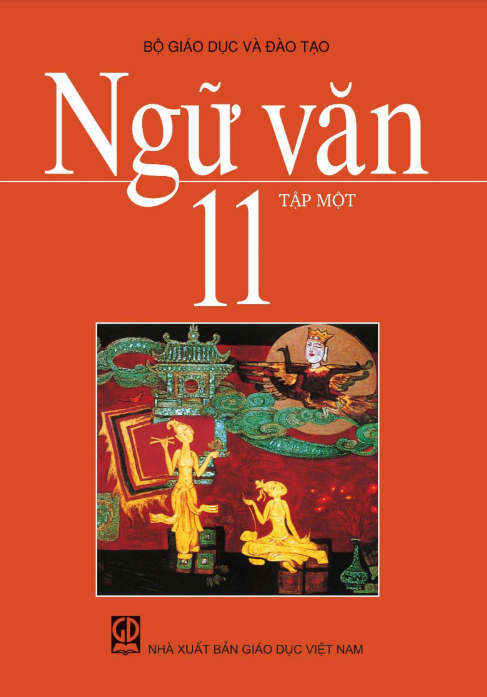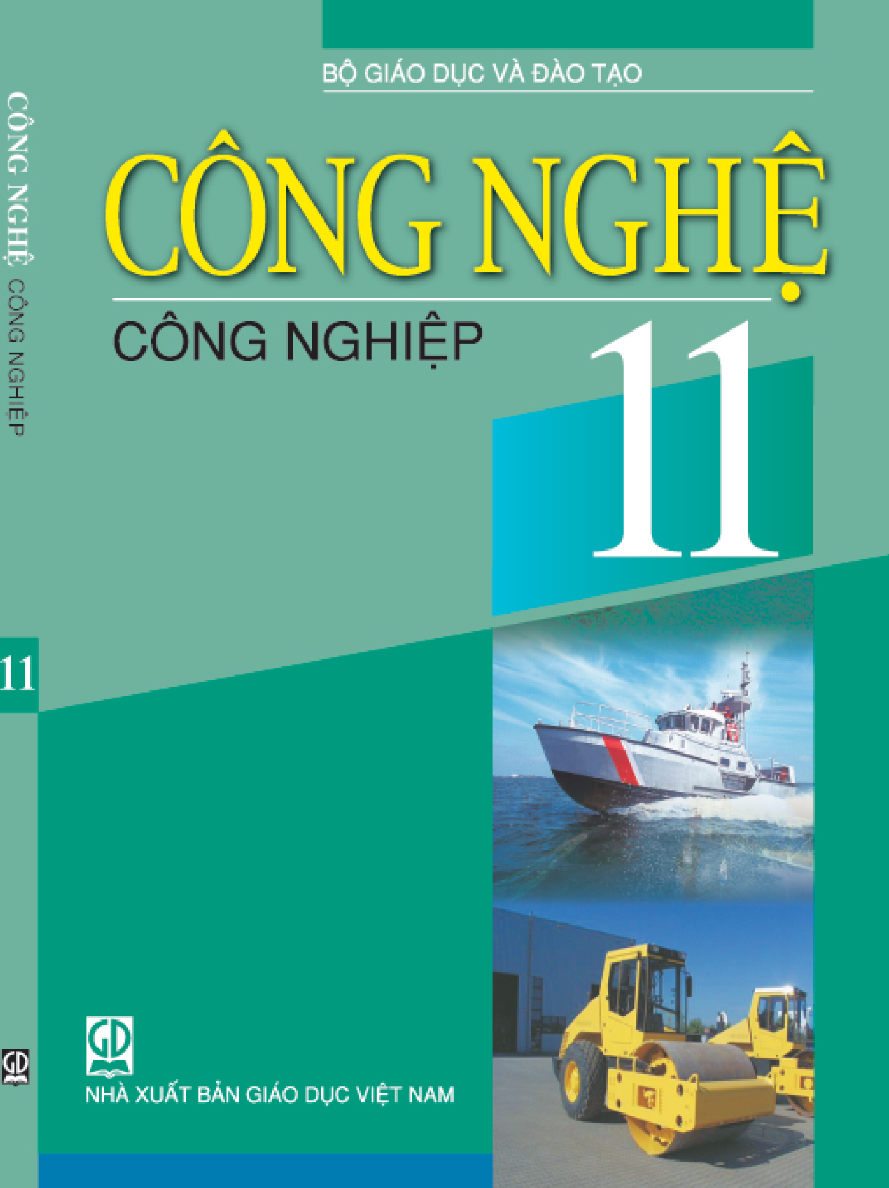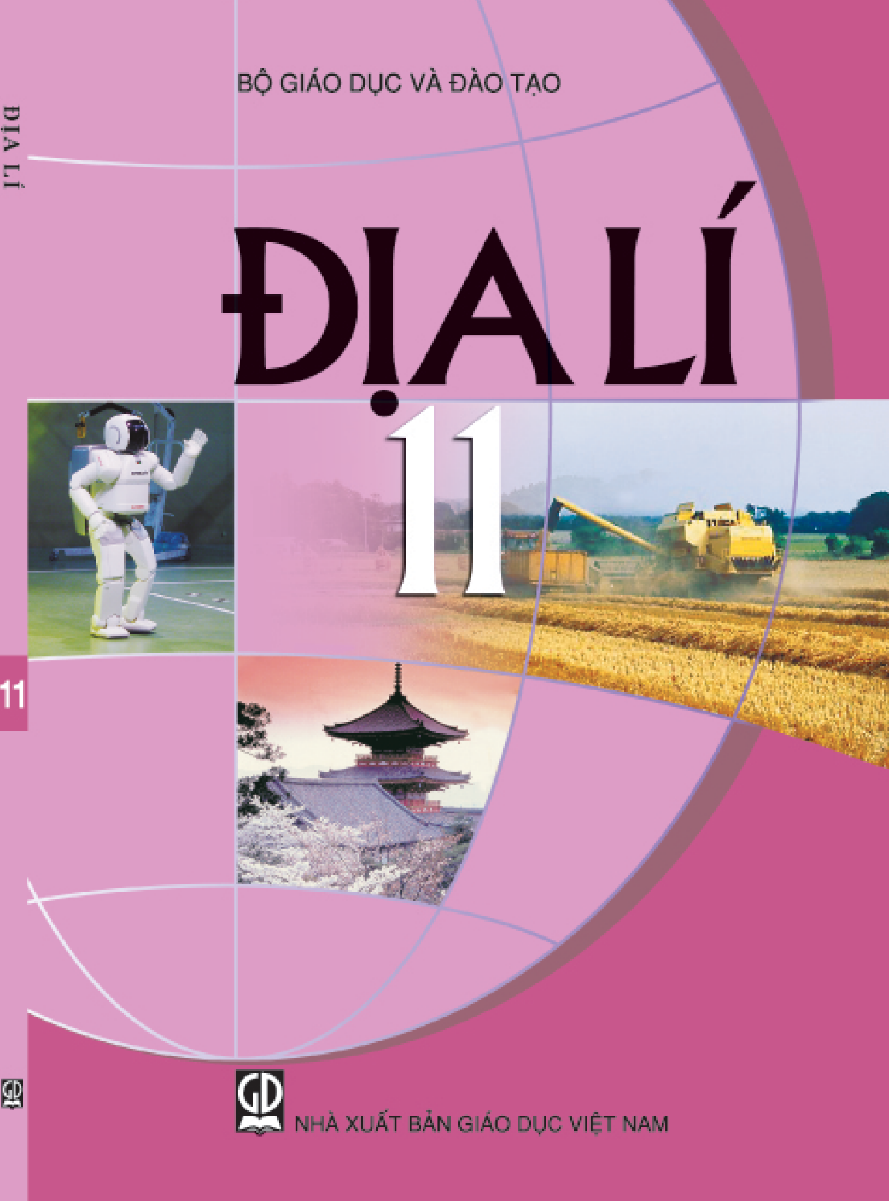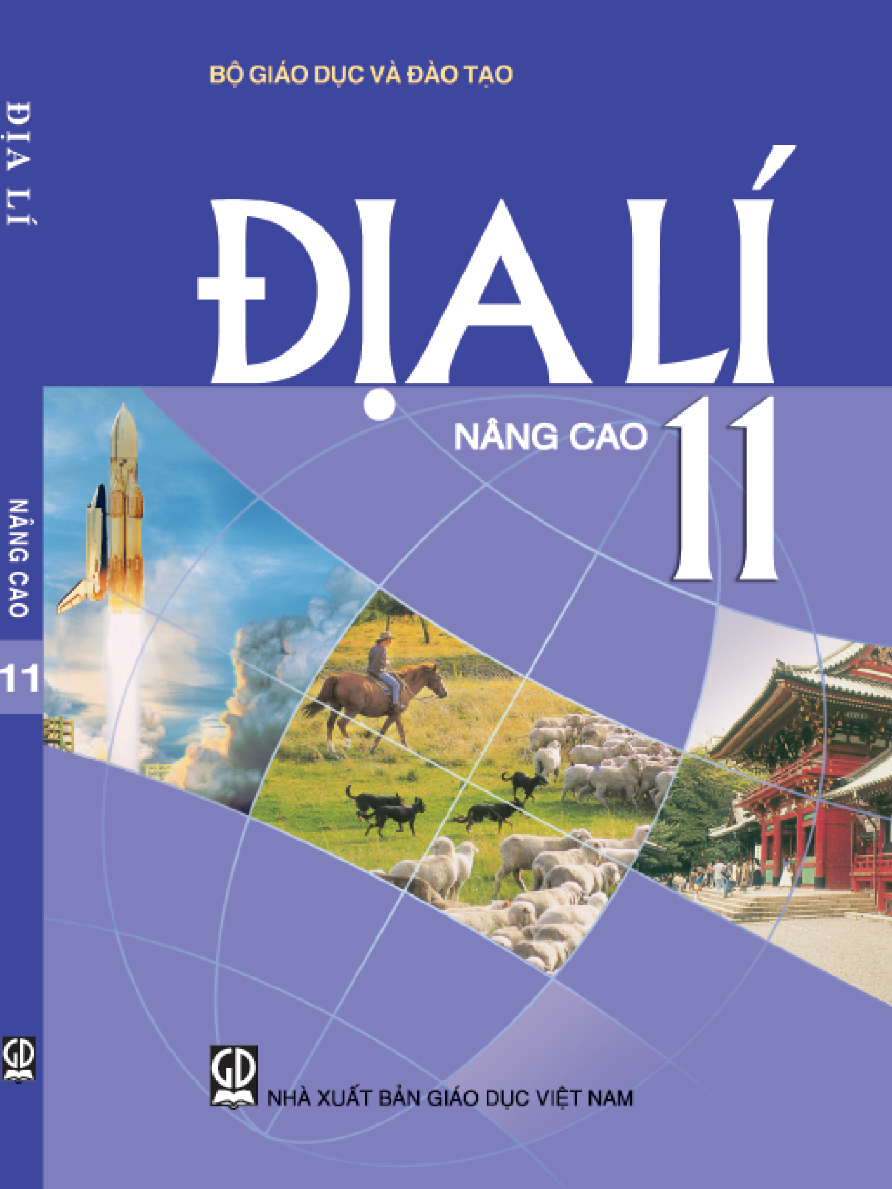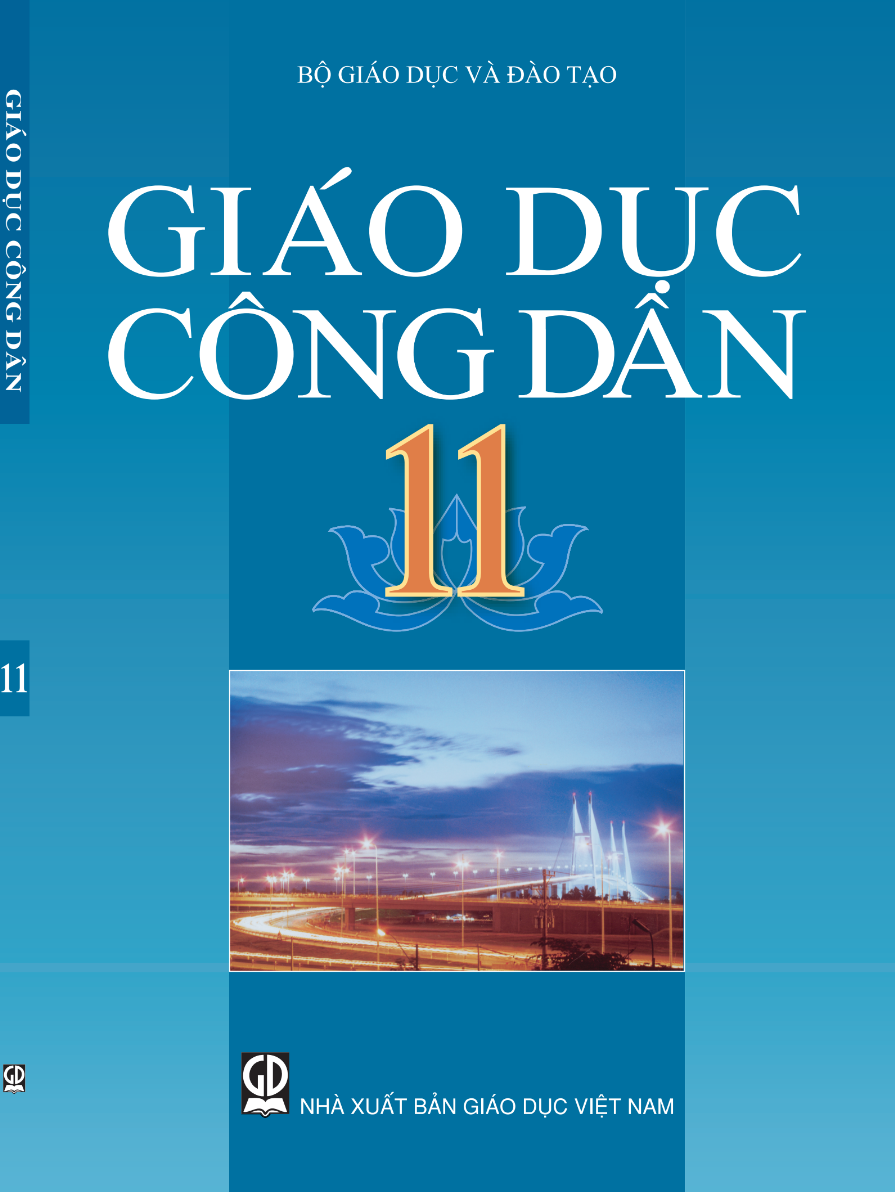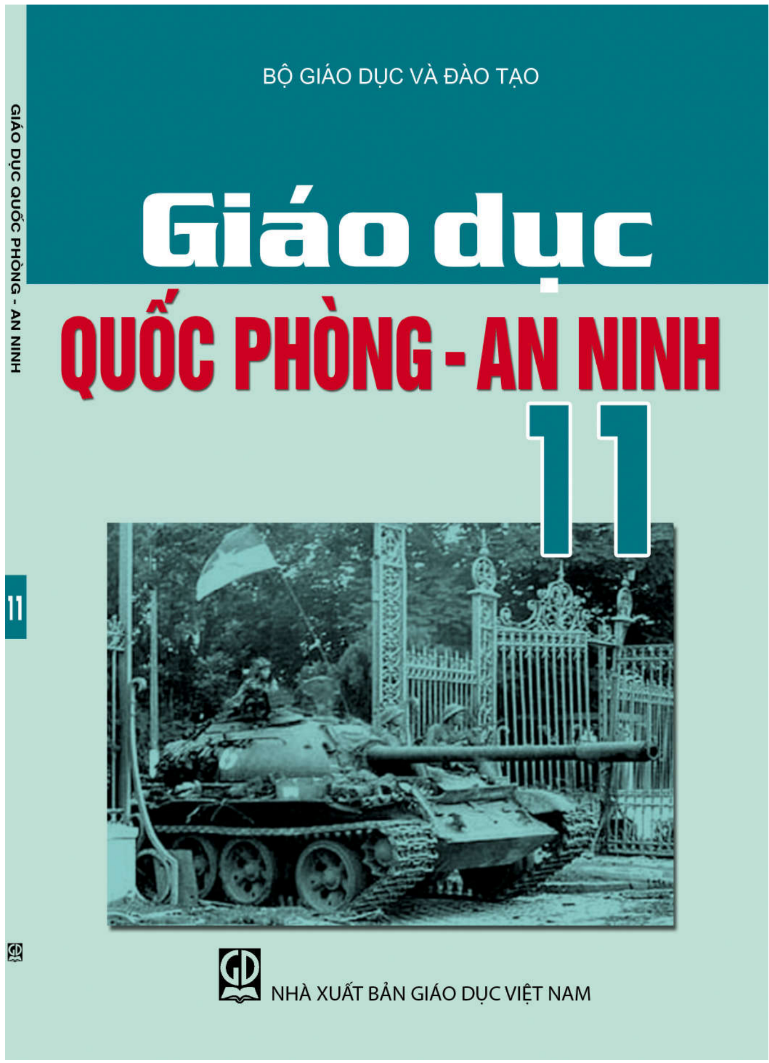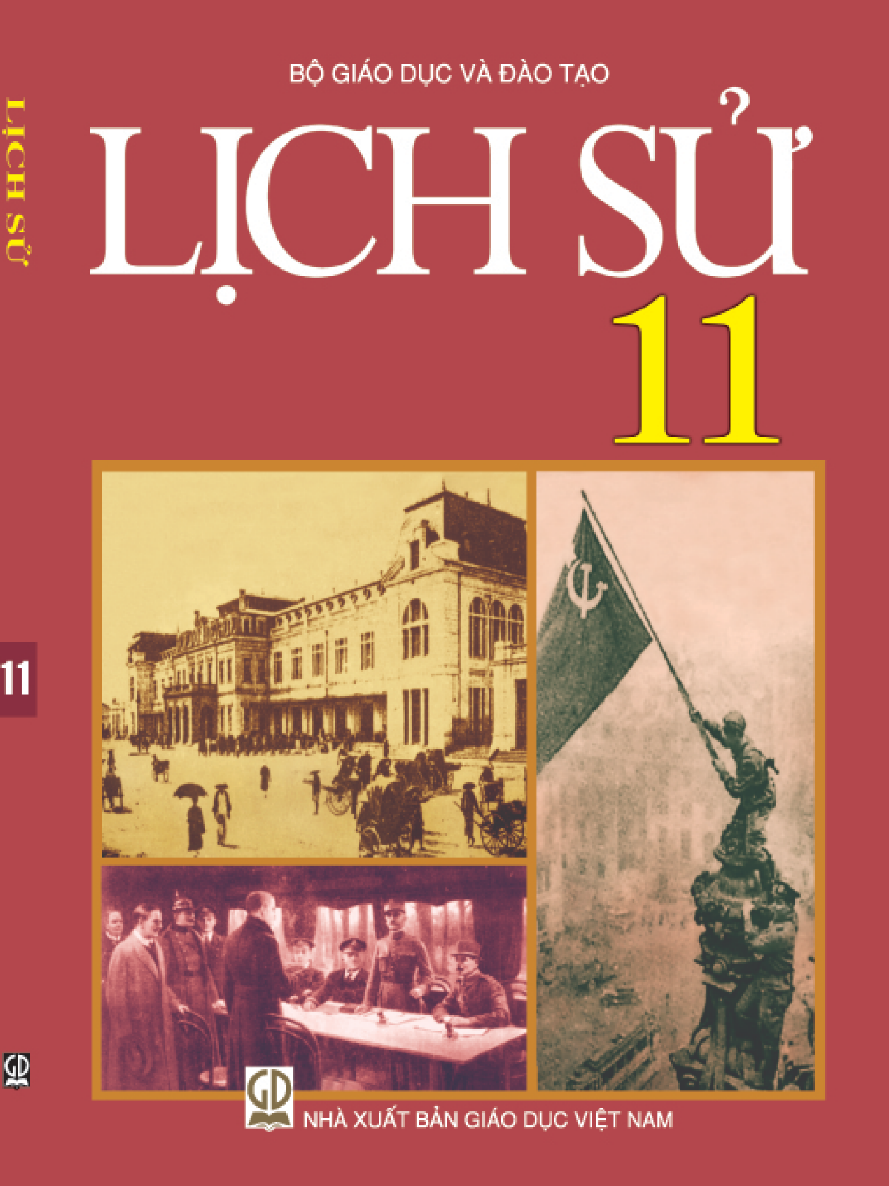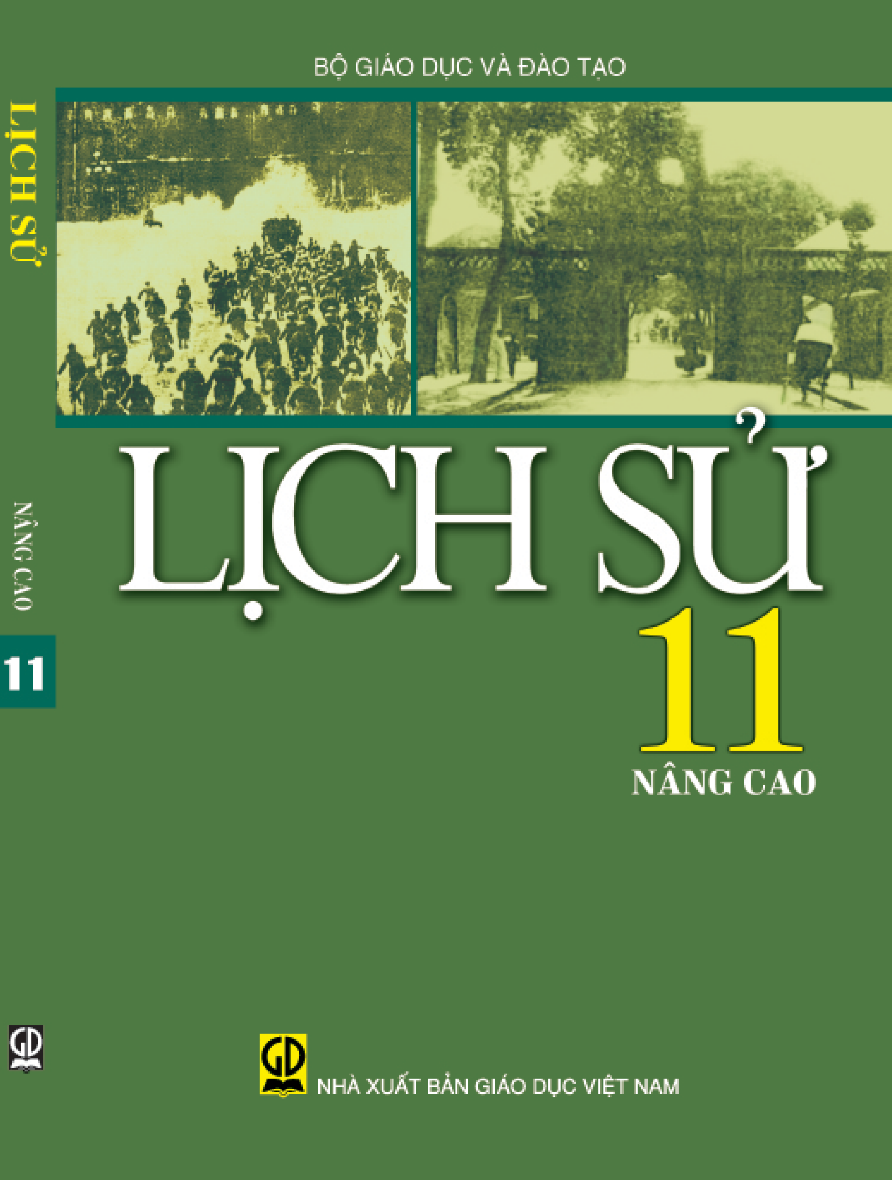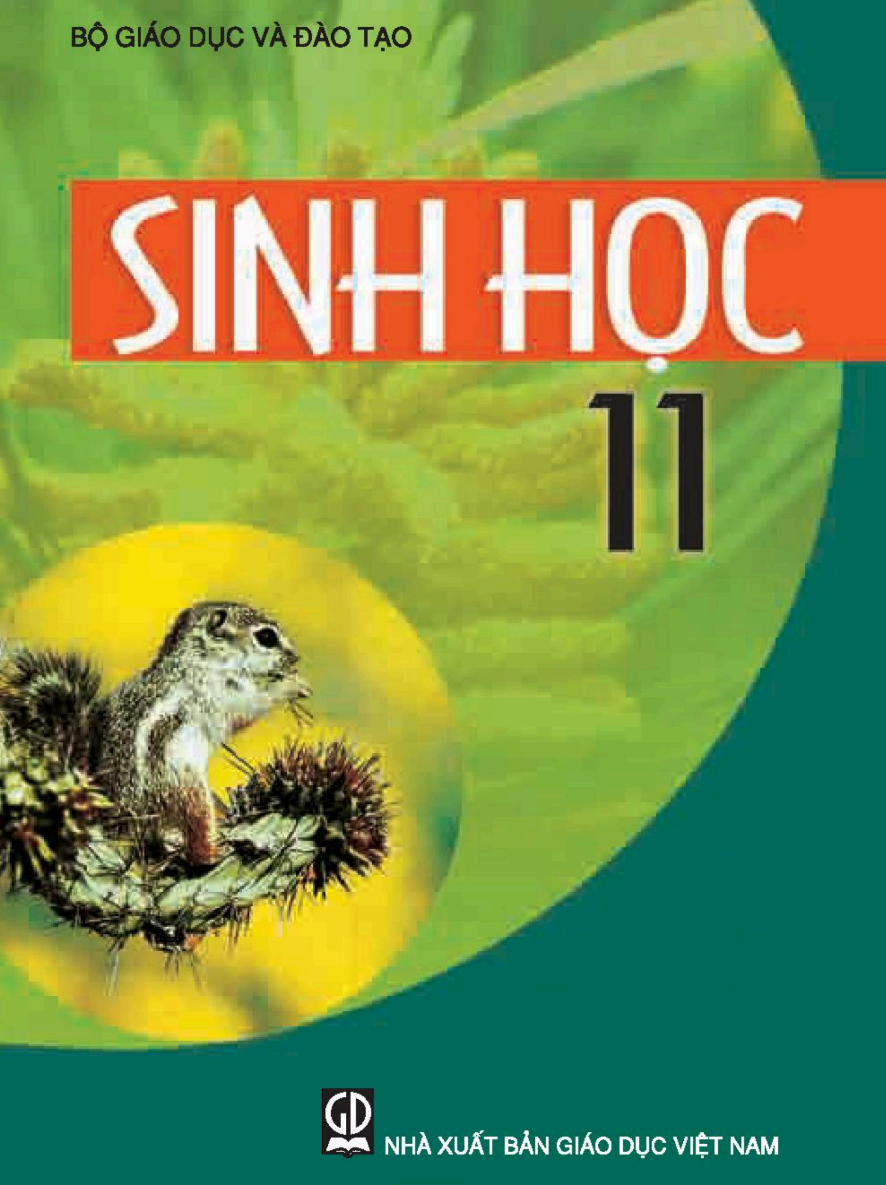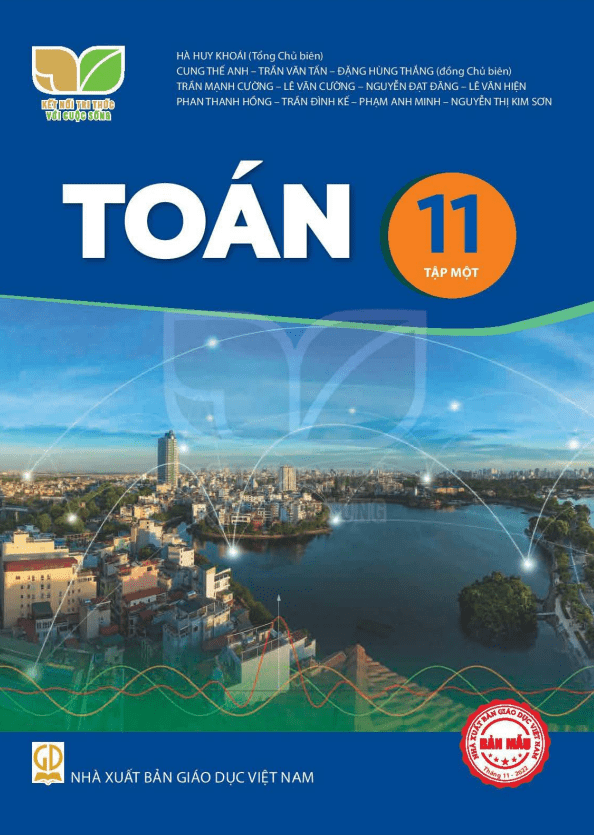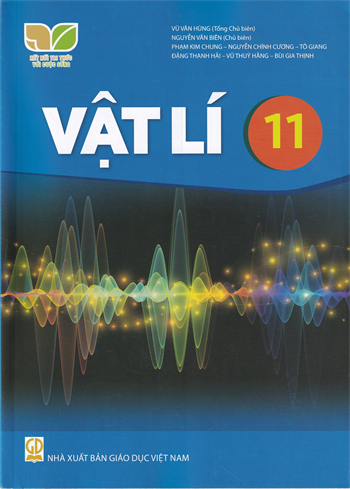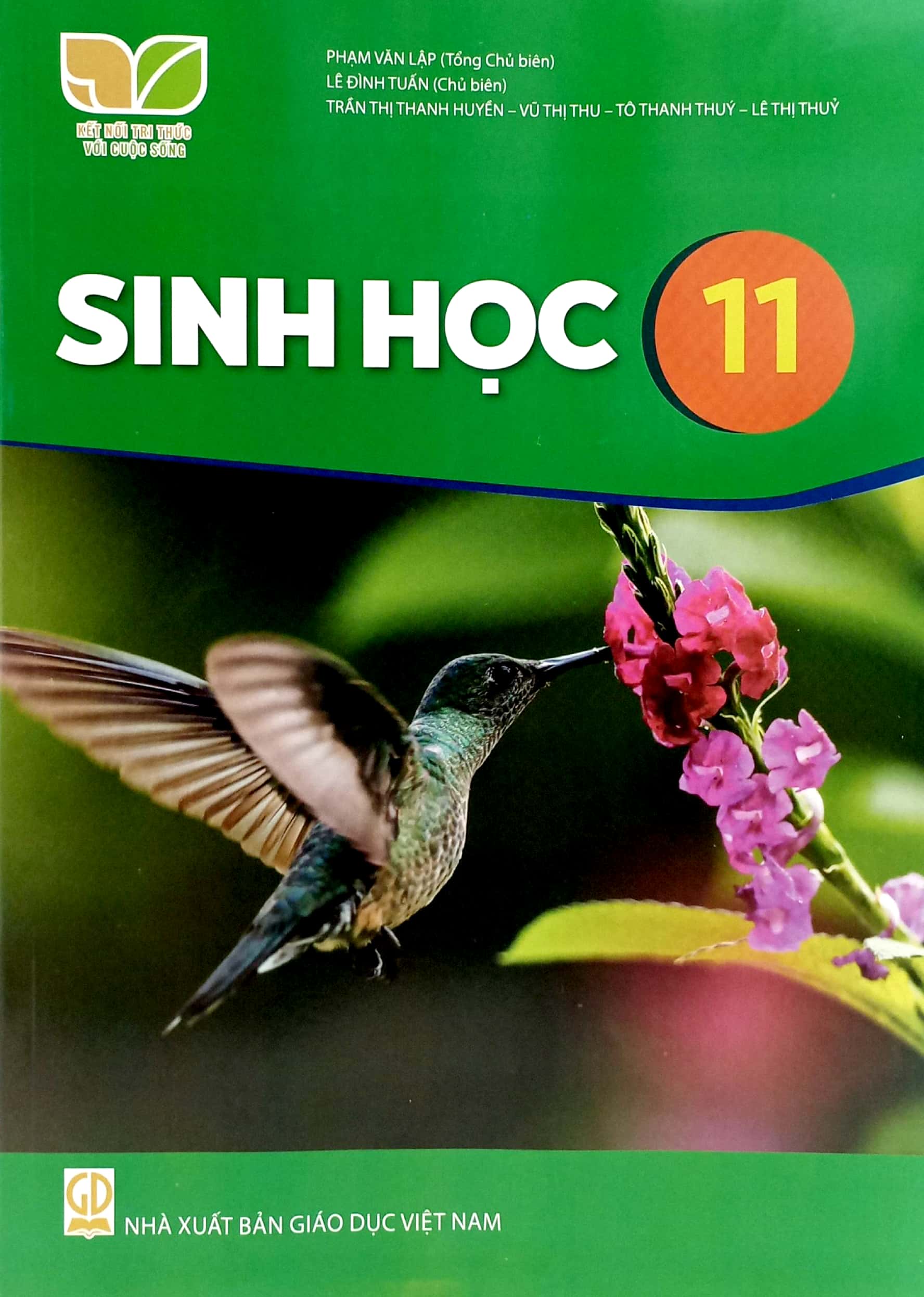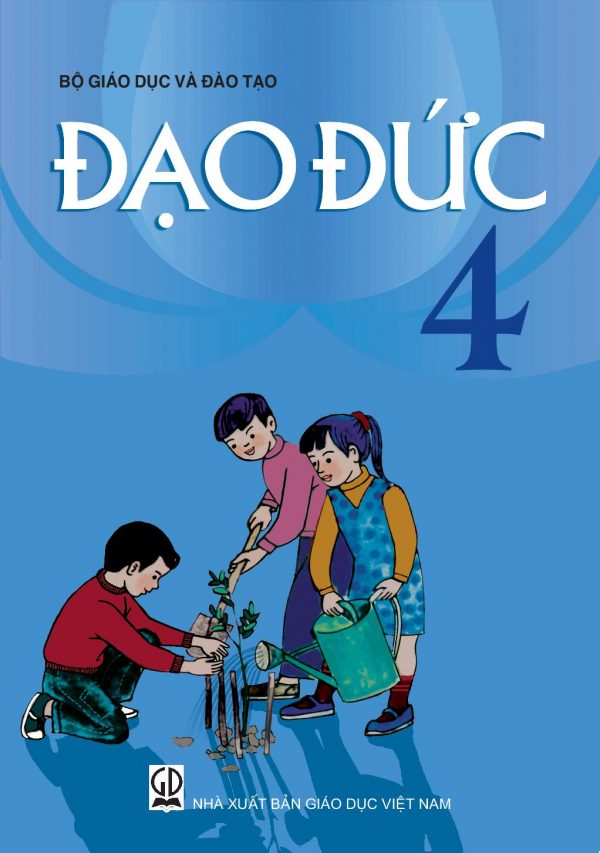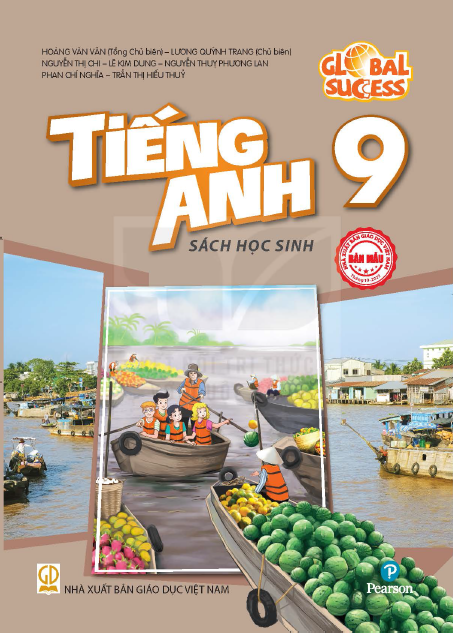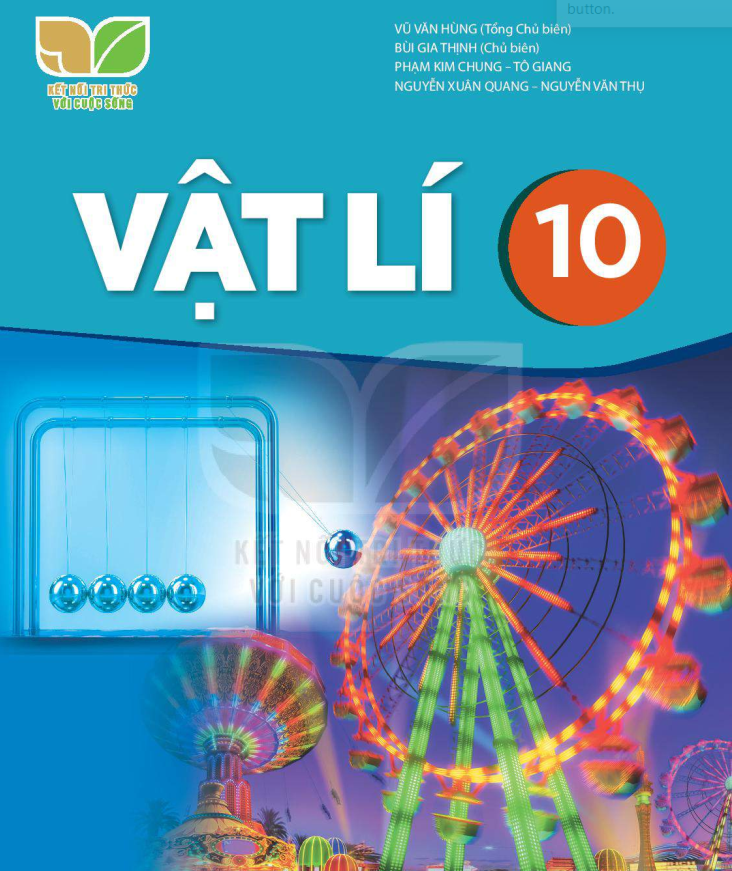(Trang 32)
SAU BÀI HỌC NÀY EM SẼ:
- Sử dụng được một số công cụ trực tuyến như Google Drive hay Dropbox,... để lưu trữ và chia sẻ tệp tin.
Nhóm em đang cùng nhau làm một bài tập lớn. Em được giao lập kế hoạch và phân công công việc cho cả nhóm. Có những cách nào để chia sẻ văn bản này cho các thành viên trong nhóm?
1. LƯU TRỮ VÀ CHIA SẺ TỆP TIN TRÊN INTERNET – Ổ ĐĨA TRỰC TUYẾN
Cùng với sự phát triển của công nghệ thông tin nói chung và Internet nói riêng nhu cầu ứng dụng công nghệ thông tin trong tất cả các lĩnh vực học tập, khoa học, đời sống, kinh tế, xã hội,... ngày càng lớn. Do đó lượng thông tin, dữ liệu được tạo ra cũng tăng lên gấp bội.
Nếu như trước đây, việc lưu trữ thông tin, dữ liệu bị hạn chế bởi các tài nguyên máy tính (dung lượng ổ cứng, dung lượng thiết bị nhớ ngoài,...) thì ngày nay, Internet đã giúp khắc phục hoàn toàn những rào cản đó bằng sự ra đời của các dịch vụ lưu trữ và chia sẻ tệp tin trên Internet.
Hoạt động 1: Khám phá dịch vụ lưu trữ và chia sẻ tập tin trên Internet
Hình 6.1 minh hoạ tính năng cơ bản của một dịch vụ lưu trữ và chia sẻ tệp tin trên Internet. Các em hãy quan sát, thảo luận nhóm và đưa ra mô tả các tính năng đó. Từ đó cho biết tại sao dịch vụ lưu trữ và chia sẻ tệp tin trên Internet còn được gọi là dịch vụ "Lưu trữ đám mây"?
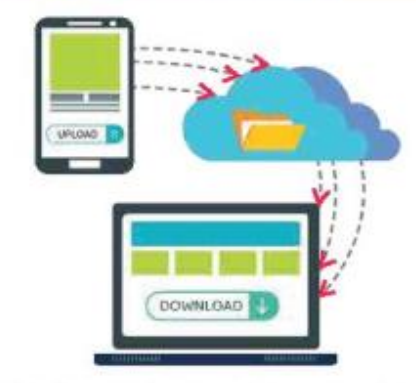
Hình 6.1. Minh hoạ dịch vụ lưu trữ và chia sẻ tập tin trên Internet
(Trang 33)
Có nhiều nhà cung cấp các dịch vụ này, chẳng hạn Google với Google Drive, Microsoft với One Drive, Apple với iCloud, Dropbox với ứng dụng cùng tên. Khi đăng kí sử dụng dịch vụ, người dùng sẽ được cấp một không gian nhớ trực tuyến gọi là "ổ đĩa trực tuyến" đề lưu trữ các tệp cũng như thư mục của mình (Hình 6.2) với những tính năng cơ bản sau:
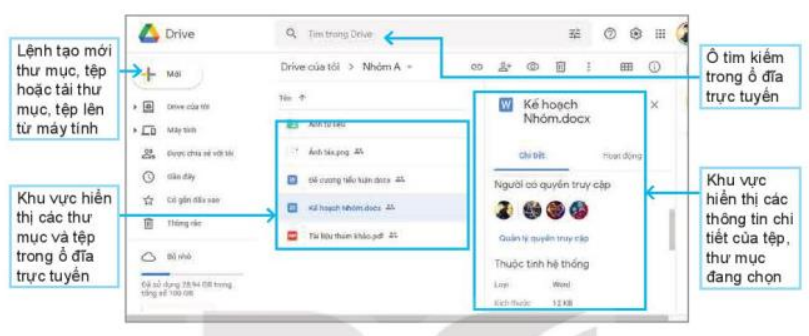
Hình 6.2. Giao diện làm việc của một ổ đĩa trực tuyến thông dụng
a) Tải tệp lên ổ đĩa trực tuyến
Cho phép tải các tệp hay thư mục từ máy tính của mình lên ở đĩa trực tuyến đề lưu trữ và sử dụng.
b) Tạo mới và quản lí thư mục, tập trên ổ đĩa trực tuyến
Cho phép tạo mới thư mục, tệp và quản lí, sắp xếp chúng trên ổ đĩa trực tuyến. Một số nhà cung cấp dịch vụ còn cung cấp tính năng cho phép mở và chỉnh sửa trực tuyến các tệp được tạo ra bởi các ứng dụng văn phòng (phần mềm soạn thảo văn bản, phần mềm bảng tính, phần mềm trình chiếu....).
c) Chia sẻ thư mục và tệp
Một trong những ưu điểm nổi bật của việc lưu trữ thông tin, dữ liệu trực tuyến là cho phép người dùng có thể chia sẻ thư mục, tệp cho những người dùng khác. Khi chia sẻ, chủ sở hữu của thư mục, tập quyết định một trong ba chế độ chia sẻ (quyền của người được chia sẻ đối với thư mục, tệp đó) như sau: (1) quyền chỉ xem; (2) quyền được nhận xét, tức là được xem và nhận xét; và (3) quyền chỉnh sửa. Quyền chỉnh sửa là quyền cao nhất cho phép xem, nhận xét và thực hiện mọi thao tác với thư mục và tệp (chỉnh sửa, xoá, tạo mới, đổi tên....).
Sau khi chia sẻ thư mục, tệp, người dùng có thể huỷ bỏ việc chia sẻ này hoặc thay đồi chế độ chia sẻ.
- Sử dụng dịch vụ lưu trữ thư mục và tệp trực tuyến, người dùng sẽ được cung cấp một ổ đĩa trực tuyến.
- Trên ổ đĩa trực tuyến, người dùng có thể thực hiện tài tệp, thư mục lên để lưu trữ, tạo mới, chia sẻ tệp, thư mục,... và các tính năng hữu ích khác.
(Trang 34)
Thảo luận nhóm để chỉ ra một vài ưu điểm và nhược điểm của việc lưu trữ và chia sẻ tệp trên Internet.
2. THỰC HÀNH: LƯU TRỮ VÀ CHIA SẺ TỆP TIN TRÊN Ổ ĐĨA TRỰC TUYẾN
(Hướng dẫn sau đây sử dụng Google Drive để minh hoạ)
Nhiệm vụ 1. Lưu trữ tập tin trên ổ đĩa trực tuyến
Hướng dẫn:
Trước tiên, cần đảm bảo rằng mọi thành viên trong nhóm đã đăng kí tài khoản với nhà cung cấp dịch vụ. Chẳng hạn, tài khoản Google khi muốn sử dụng Google Drive.
Bước 1. Mở dịch vụ Google Drive tại địa chỉ http://drive.google.com
Bước 2. Đăng nhập bằng tài khoản Google của em đề truy cập ổ đĩa trực tuyến được cung cấp bởi Google.
Bước 3. Tải tệp từ máy tính lên lưu trữ tại ổ đĩa trực tuyến bằng cách:
- Nháy chuột vào lệnh + ở góc trái cửa sổ Google Drive (Hình 6.2).
- Trong bảng chọn hiện ra, chọn lệnh Tài tệp lên (Hình 6.3).
- Trong hộp thoại Open, thực hiện các bước như minh hoạ trong Hình 6.4.
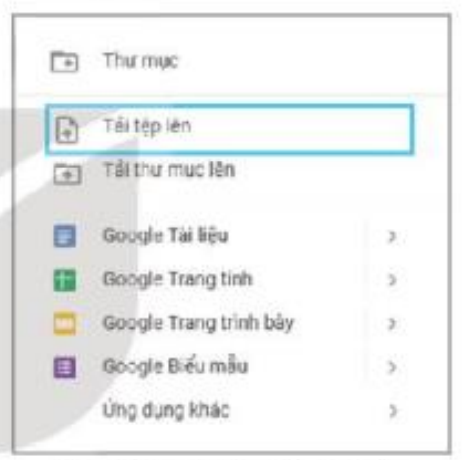
Hình 6.3. Bảng lệnh hiện
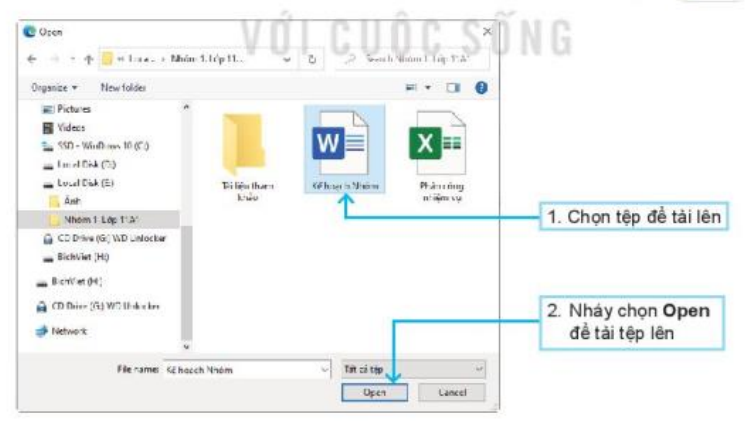
Hình 6.4. Hộp thoại Open
- Tệp tải lên sẽ xuất hiện trên ổ đĩa trực tuyến (Hình 6.2).
(Trang 35)
Nhiệm vụ 2. Chia sẻ tệp tin cho các thành viên trong nhóm
Hướng dẫn:
Bước 1. Nháy nút phải chuột vào tệp tin cần chia sẻ trên ổ đĩa trực tuyến, bảng lệnh hiện ra, chọn Chia sẻ.
Bước 2. Thực hiện các bước như minh hoạ trong Hình 6.5 đề chia sẻ tệp tin.

Hình 6.5. Hộp thoại chia sẻ tập
Bước 3. Kiểm tra thông tin chia sẻ của tệp tại khu vực hiển thị các thông tin chi tiết của tệp, thư mục đang được chọn (Hình 6.2).
LUYỆN TẬP
1. Thực hành tải thêm các tệp từ máy tính lên ở đĩa trực tuyến.
2. Chia sẻ một vài tệp cho các bạn trong nhóm với chế độ chia sẻ khác nhau và kiểm tra sự khác biệt giữa các chế độ chia sẻ đó.
VẬN DỤNG
1. Em hãy sử dụng thêm dịch vụ lưu trữ trực tuyến của ít nhất hai nhà cung cấp khác và lập bảng so sánh các dịch vụ này theo các đặc điểm như: tên nhà cung cấp, dung lượng miễn phí, cho phép tải lên, cho phép tải xuống, cho phép chia sẻ, thân thiện, dễ sử dụng; số người dùng hiện tại bằng cách bình chọn số sao cho dịch vụ.
2. Khám phá, sử dụng các chức năng khác của ổ đĩa trực tuyến. Chia sẻ, thảo luận với bạn bè các khám phá của em.